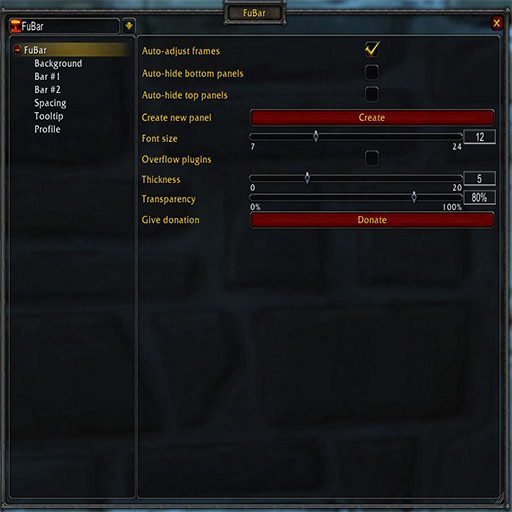
FuBar es un addon popular para World of Warcraft (WoW) que proporciona una barra de herramientas personalizable en la parte superior o inferior de la pantalla del juego. Esta barra permite a los jugadores acceder rápidamente a información útil y a otros addons de manera organizada y sin ocupar mucho espacio en la interfaz del usuario.
Autor
El addon FuBar fue creado por un desarrollador conocido como ckknight. Fue muy popular durante las expansiones anteriores de WoW, aunque ha habido varias actualizaciones y adaptaciones por parte de otros desarrolladores con el tiempo.
Propósito
FuBar está diseñado para ofrecer a los jugadores una forma eficiente y organizada de gestionar su interfaz y acceder a la información de los addons. Las principales ventajas de FuBar incluyen:
- Organización: Agrupa múltiples addons en una única barra de herramientas.
- Accesibilidad: Facilita el acceso rápido a funciones importantes y datos del juego.
- Personalización: Los jugadores pueden personalizar la barra para mostrar la información que consideran más relevante.
- Ahorro de espacio: Reduce el desorden en la interfaz de usuario al combinar varios addons en un solo lugar.
Comandos Generales de Uso
Los comandos generales para utilizar FuBar incluyen:
-
Acceso al Menú de Configuración:
/fubaro/fu: Abre el menú de configuración de FuBar.
-
Configuración de Barras:
- Crear nueva barra: En el menú de configuración, puedes crear una nueva barra seleccionando la opción "Crear nueva barra".
- Mover barra: Para mover una barra, simplemente arrástrala a la posición deseada en la pantalla.
- Agregar o quitar addons: En el menú de configuración, puedes agregar o quitar addons de una barra específica arrastrando los iconos correspondientes.
-
Personalización:
- Ocultar/mostrar barra: Puedes ocultar o mostrar cualquier barra desde el menú de configuración.
- Bloquear/desbloquear barra: Permite mover o fijar la posición de la barra.
- Cambiar la apariencia: Personaliza el fondo, el borde y otros aspectos visuales de la barra.
-
Integración con Otros Addons:
- Muchos addons son compatibles con FuBar y pueden integrarse fácilmente arrastrando sus iconos a la barra de FuBar desde el menú de configuración.
-
Información en Tooltips:
- Al pasar el ratón sobre los iconos en FuBar, aparecerán tooltips con información detallada del addon o función correspondiente.
Ejemplo de Uso
Supongamos que quieres configurar FuBar para mostrar información sobre tu bolsa y dinero:
- Abre el menú de configuración usando
/fubar. - Crea una nueva barra si no tienes una ya creada.
- Agrega el addon de bolsa y dinero a la barra desde la lista de addons disponibles en el menú de configuración.
- Personaliza la barra para que se muestre en la parte superior de la pantalla y configure su apariencia según tus preferencias.
Con estos pasos, tendrás una barra FuBar personalizada que te permitirá ver y gestionar fácilmente la información sobre tu inventario y oro mientras juegas.
